Remplacer une couleur avec SuperNova ou ZooomText
Sandra, formatrice logiciels chez Ceciaa sur le secteur sud-est, et Philippe, formateur en informatique adaptée chez United Vision, ont écrit conjointement pour vous ce tuto, afin de vous permettre de régler vos logiciels de grossissement d’écran au plus près de vos besoins !
Remplacer une couleur avec SuperNova 17.05
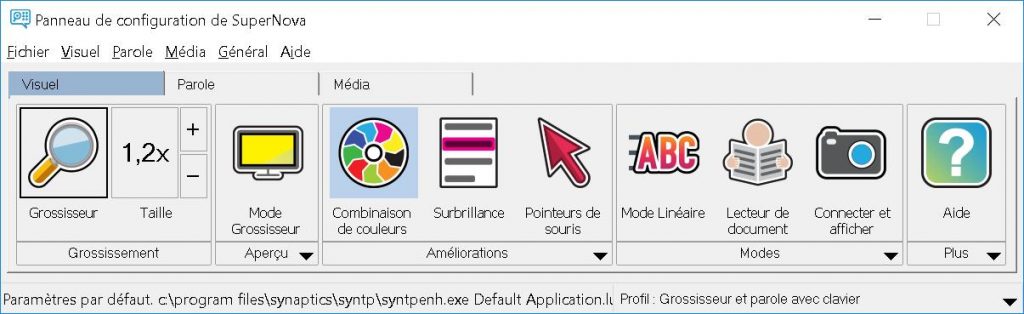
Pour DOLPHIN SuperNova 17.05, vous pouvez inverser la brillance et remplacer une couleur par une autre via les menus.
Avec la souris
Sous Combinaisons de couleurs, valider le triangle qui pointe vers le bas sous Pointeur de souris pour afficher Améliorations-Modèles de couleurs- Modèle personnalisé.
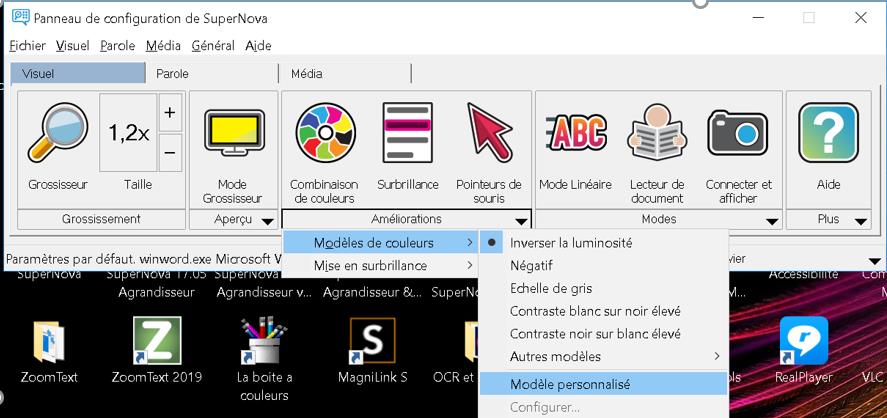
Puis revenir dans le menu couleur et valider Configurer.
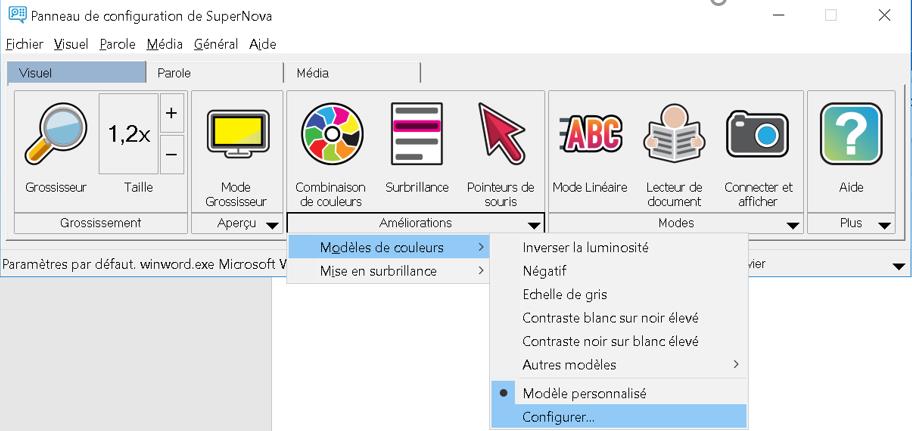
Avec le clavier
ALT V pour Visuel, lettre O pour Modèle de couleurs et deux fois flèche haut pour Modèle personnalisé et valider avec Entrée.
Puis ALT V, lettre O, 3 fois lettre C pour Configurer et Entrée.
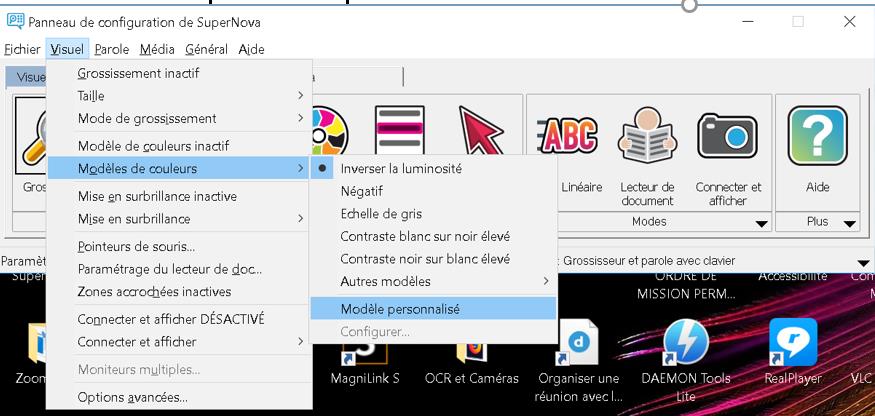
Voici la boîte de dialogue « Configurer le modèle de couleur personnalisé » de SuperNova 17.05 :
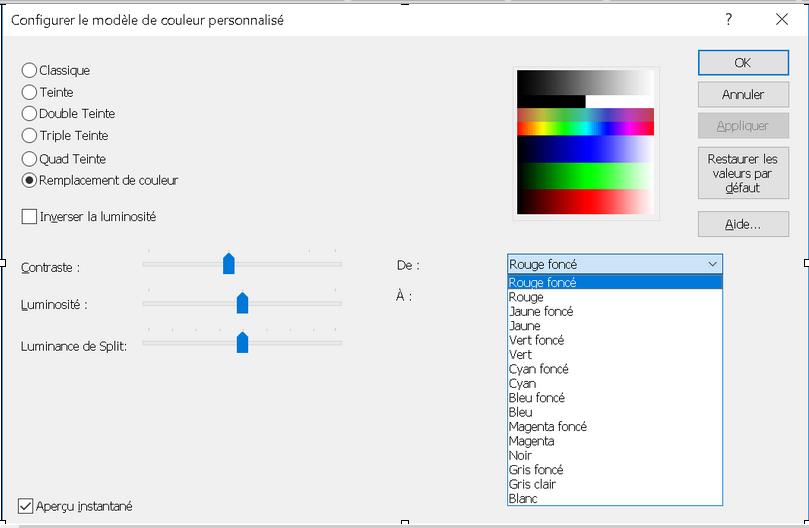
La case à cocher inverser la brillance est présente et deux listes déroulantes pour la gestion d’une couleur à remplacer parmi 16 couleurs à choisir, attention toutes les couleurs ou teintes ne sont pas gérables. Ne pas oublier le bouton Appliquer puis d’enregistrer soit par défaut, soit par application, soit pour une situation= boîte de dialogue.
Attention si l’outil métier est sur une page Internet ou Intranet, le réglage s’appliquera à toutes les pages du navigateur.
Il est possible d’inverser la brillance et de remplacer une couleur gênante par une autre couleur qui sera plus confortable.
Mémoriser ensuite votre réglage et remplacement de couleur :
- Soit pour tous les programmes : Menu Fichier, Enregistrer paramètres.
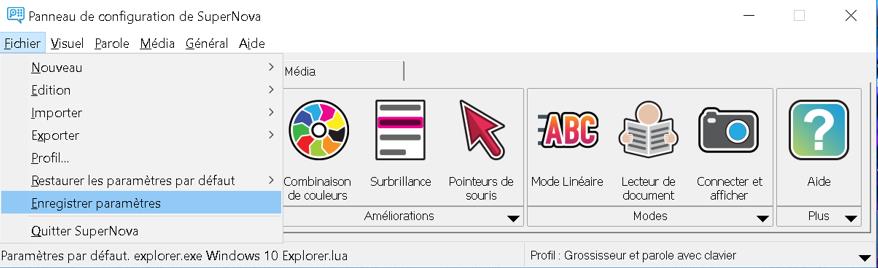
- Soit par programme : Menu Fichier, Nouveau, Paramètres d’application.
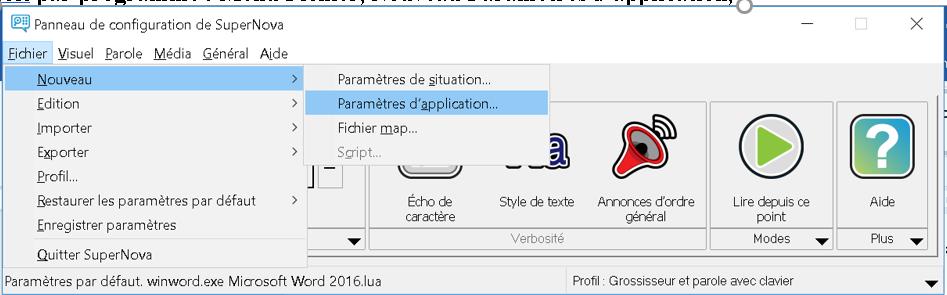
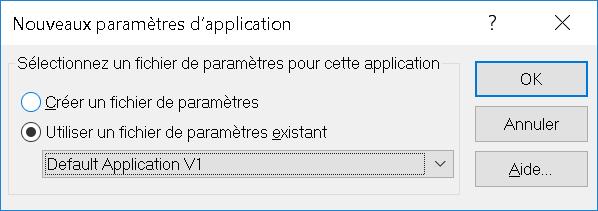
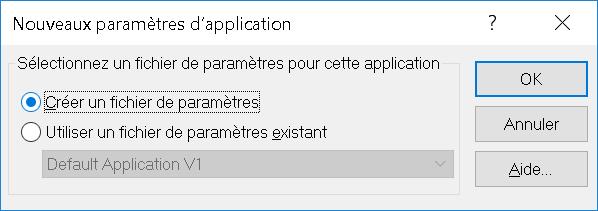
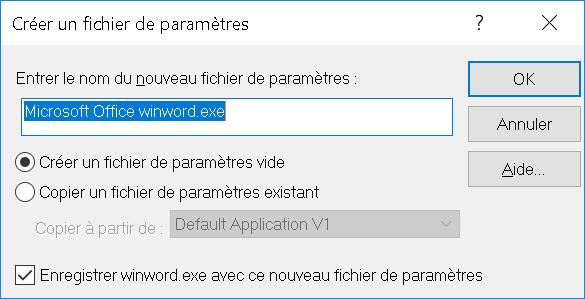
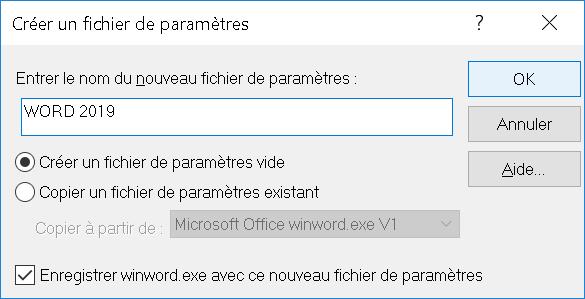
Soit uniquement pour une boîte de dialogue d’un programme : Menu Fichier Nouveau, Paramètres de situation.
Même processus que pour mémoriser pour une application.
Remplacer une couleur avec ZoomText 2019
Avec le logiciel ZoomText, jusqu’à la version actuelle 2019.1901.114.400 du 31 janvier 2019, il n’est pas possible de cumuler une inversion de brillance et un remplacement de couleur.
Ouvrir les paramètres d’amélioration des couleurs
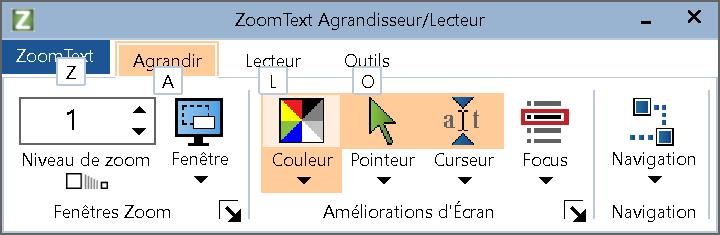
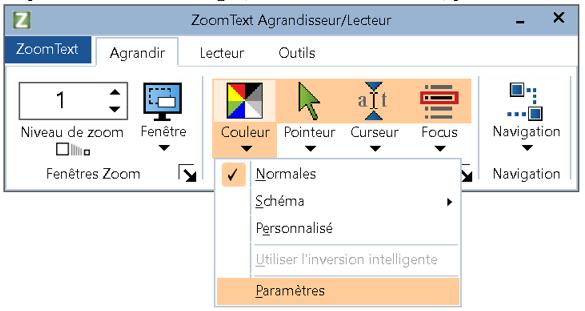
Au clavier, lorsque vous êtes sur la fenêtre ZoomText, appuyez sur Alt + A, puis C puis descendre sur Paramètres avec la flèche bas.
Voici la boîte de dialogue de ZoomText pour la personnalisation des couleurs :
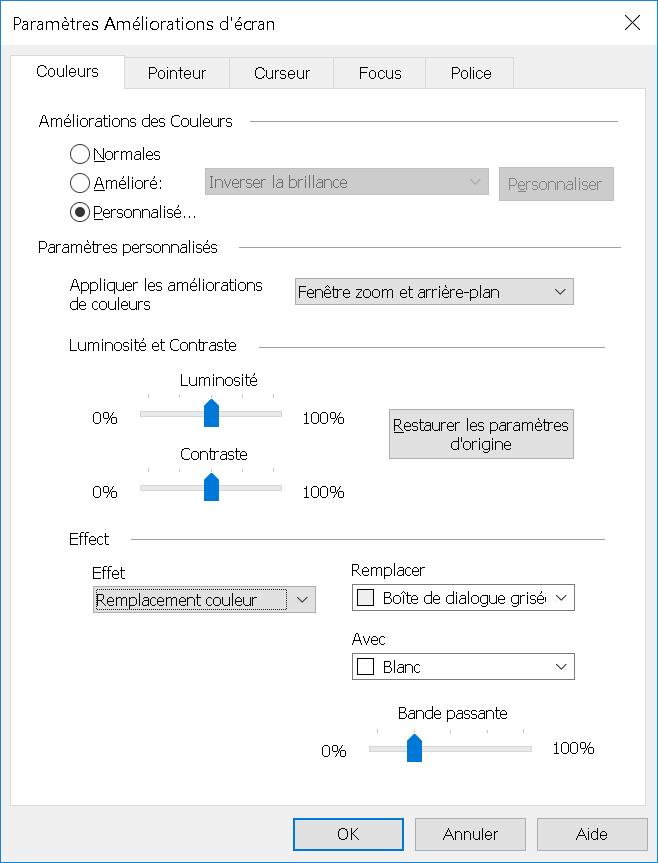
Faire Flèche bas 2 fois pour sélectionner le bouton radio Personnalisé.
En bas de fenêtre, dans la liste déroulante Effet, sélectionner « Remplacement couleur ».
Remplacer les couleurs
Dans la zone de liste « Remplacer », la couleur choisie sera remplacée par celle dans la zone de liste « Avec ».
Si vous souhaitez avoir accès à un choix plus large de couleur, dans les listes déroulantes Remplacer et Avec, sélectionnez le choix « Plus de couleurs… ». Cela ouvrira la boite de dialogue Couleurs.
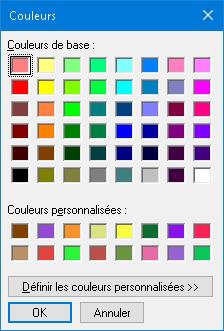
Vous avez plus de choix dans ZoomText que dans SuperNova pour la couleur à remplacer :
- 48 couleurs de base, plus toutes les couleurs personnalisées.
- Ou les codes RVB et TLS à saisir.
Pour définir des couleurs personnalisées, valider le bouton Définir les couleurs personnalisées.
Vous pouvez alors :
- Choisir votre couleur avec la palette de couleurs et la colonne verticale à droite de luminosité :
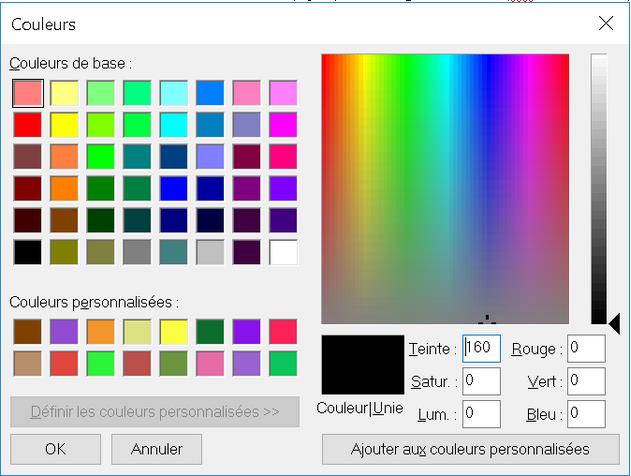
- Entrer directement le code RVB et TLS. Référez-vous au paragraphe suivant pour plus d’information.
Connaitre le code RVB et TLS d’une couleur
Si une couleur précise vous gêne, le plus simple est de capturer à l’aide de la pipette du logiciel « La boîte à couleurs » le code RVB et au besoin TLS de la couleur à remplacer.

Le logiciel gratuit « La Boîte à couleurs « permet d’obtenir ces codes RVB et TLS qui déterminent une couleur. Vous trouvez ce logiciel ici : https://www.commentcamarche.net/download/telecharger-34055480-la-boite-a-couleurs .
Remarque : pour un particulier, vous pouvez l’installer ou le faire installer. Attention pour un ordinateur professionnel demander l’accord à votre service informatique pour installer ce logiciel en Administrateur et créer un raccourci sur votre bureau.
En plus du code
RVB =quantité de Rouge, de Vert et
de Bleu, il est possible d’affiner la définition d’une couleur par les 3
nombres de son code TLS = Teinte
Saturation et Luminosité.
Vous pourrez retrouver la valeur RVB et TLS avec les onglets du logiciel La
boîte à couleur.
Enregistrer les modifications
- Soit pour tous les programmes : menu ZoomText-Configuration- Enregistrer comme configuration par défaut et valider avec le bouton OUI :
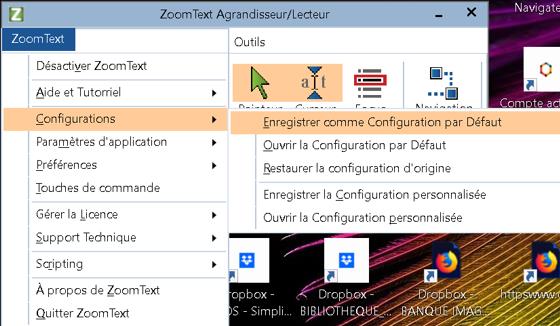
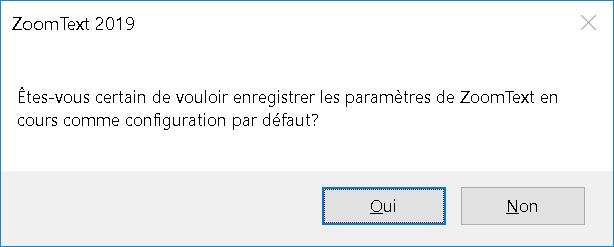
Au clavier, dans la fenêtre ZoomText, tapez, Alt + Z, puis C et enfin entrée.
- Soit par programme : menu ZoomText-Paramètres d’application et valider « Enregistre les paramètres d’application ».
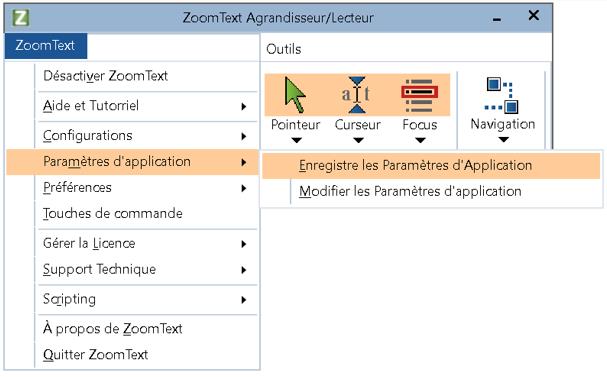
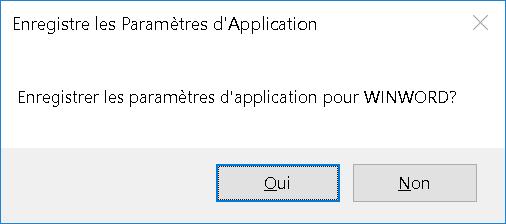
Au clavier, tapez Alt + Z, puis M, et enfin Entrée.
Pour en savoir plus
ZoomText
- Voir la fiche produit de ZoomText Magnifier.
- Voir la fiche produit de ZoomText Magnifier/screenReader.
- Voir la fiche produit de Fusion.



